
<登場人物>

ロキ
デザイナーを目指す未来からきた女の子。人々にドキドキを届ける一人前のクリエイターになるためにスキルアップの真っ最中。

ボロちゃん
ひょんなことからロキにデザインを教えることになった渋谷に生息するドブねずみクリエイター。ペディグリーチャムが大好物♡

線幅ふやすと塗りがつぶれてテキストが見ずらくなっちゃうの、、コレなんとかならないかなぁ。

通常の「塗り」「線」だとそうなっちゃうよね、[アピアランス]なら解決できるよ!
Illustrator(イラストレーター)は文字や図形、色を構成してデザインすることができます。今回は[アピアランス]を使って文字の輪郭をつけてみましょう。デザインの仕上げにとってもいいアクセントがつきます。
使用バージョン
Adobe Illustrator 2021(25)
- 目次
- [アピアランス]って?
- 袋文字って?
- 袋文字を[アピアランス]で作ろう
- 袋文字の作例
- まとめ
[アピアランス]って?
「アピアランス」とは「外観、外見」をいいます。Illustrator(イラストレーター)の[アピアランス]では1つのオブジェクトに複数のグラフィックスタイルを組み合わせることができます。
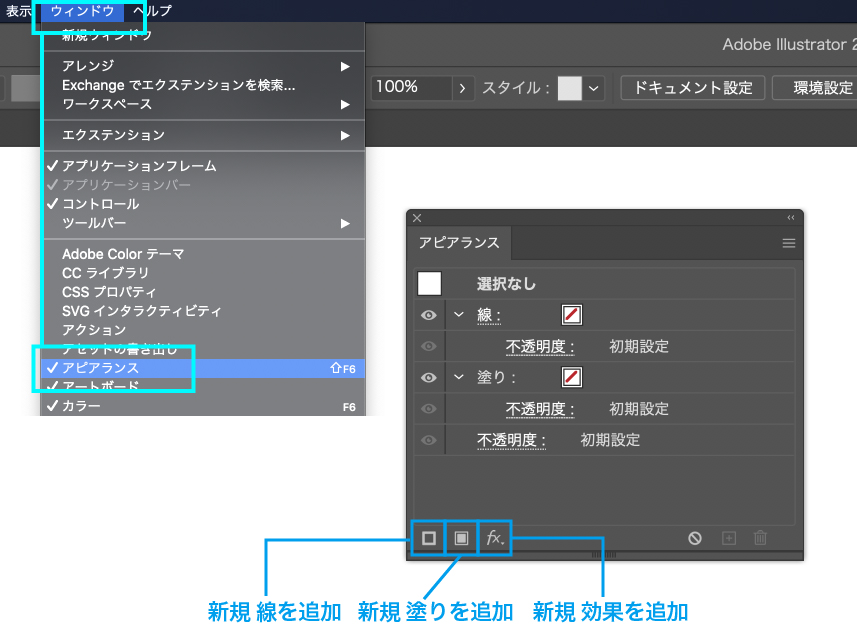
[アピアランス]では「線」「塗り」「効果」「不透明度」を設定することができます。使い方次第で管理しやすい文字装飾の1つ「ザブトン」をつくることもできます。
袋文字って?
文字の周りに縁取りがある表現を「袋文字」といいます。テレビ番組やYoutubeのサムネイル、スポーツ新聞の見出しや広告によくみられます。文字をより強調するときに使われます。強調で使われるだけでもいいのですが、「伝えたいことをわかりやすく文字に載せる」ことができるのがこの袋文字の最大の長所です。

この表現がIllustrator(イラストレーター)でもできるの?

そうなんだ。普段文字などを縁取りするときには「線」に色と幅をつけるんだけどうまくいかないよね。


そうそう。文字の輪郭が潰れちゃうのよね。。なんとかなるの??
[アピアランス]を使って袋文字を作ろう
[アピアランス]では1つのオブジェクトに複数の「線」「塗り」「効果」「不透明度」を設定することができますが、この機能の「線」「塗り」を使って袋文字を作成できます。
①まずは設定したい文字を作成してください、アウトライン化していてもテキストのままでも構いません。
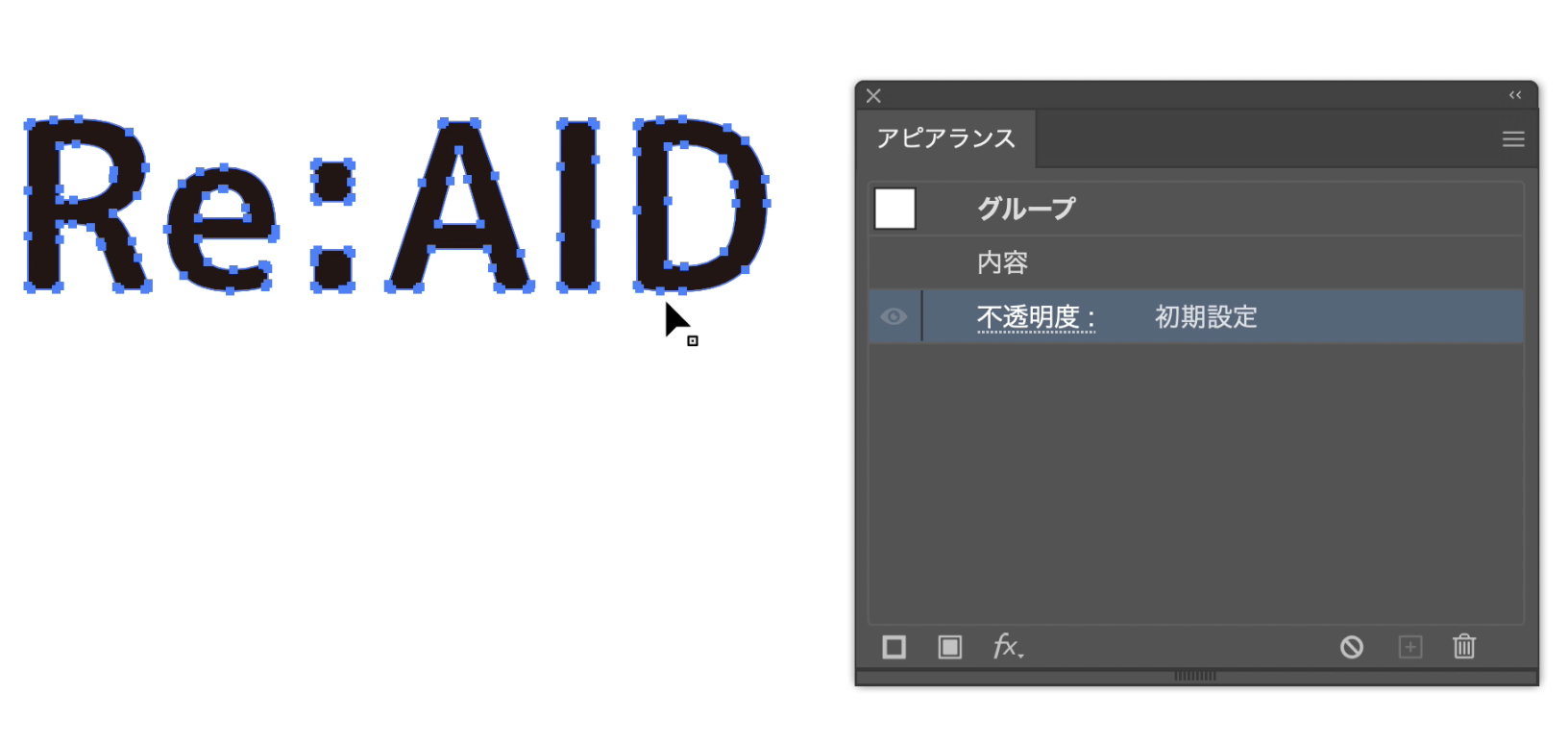
②[アピアランス]で「塗り」を設定します。[アピアランス]パネルの「新規塗りを追加」を押してパネルに現れた塗り項目の正方形のアイコンをクリックするとカラーを作成できます。
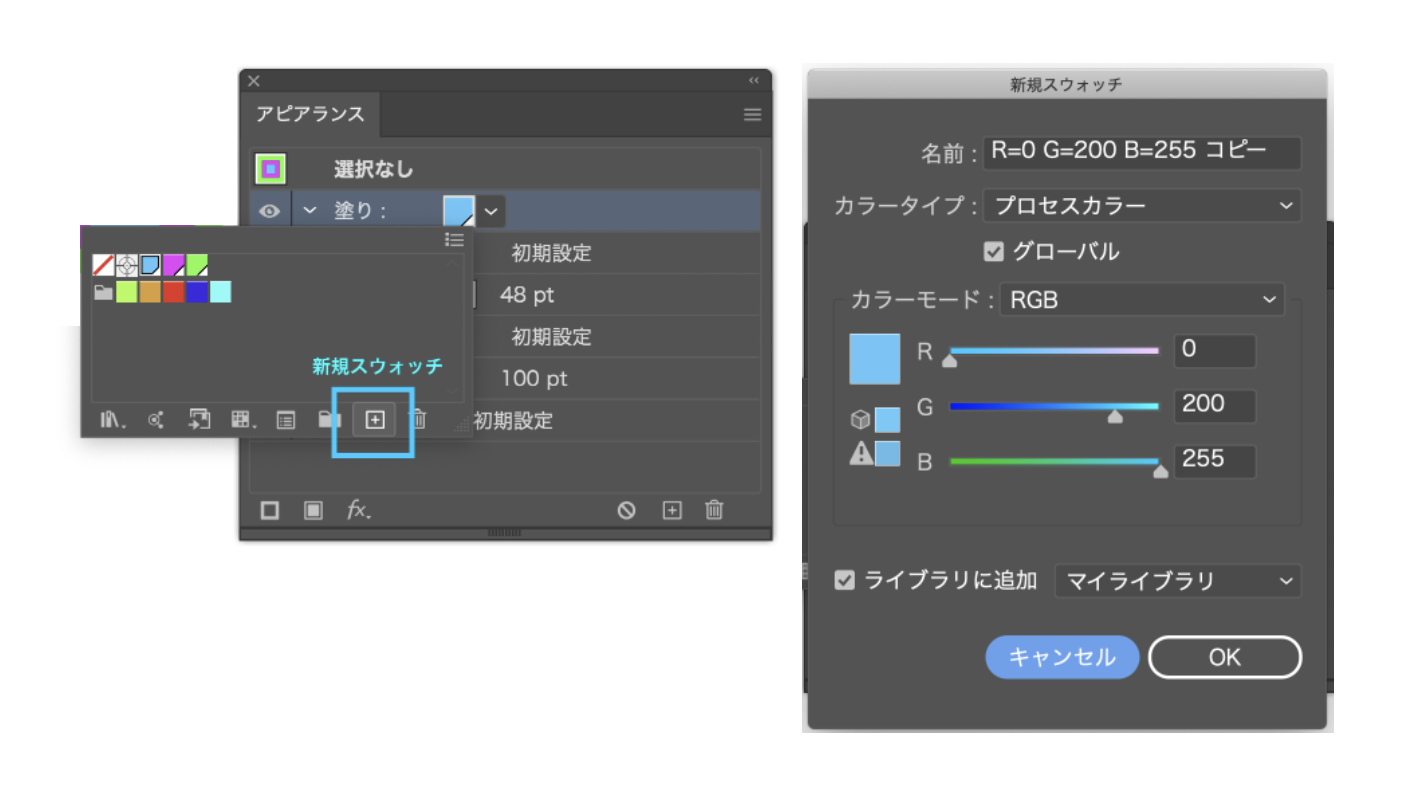
③同様に「線」にもカラー設定して線幅もつけてみます。やはり、文字が潰れてしまいますね。
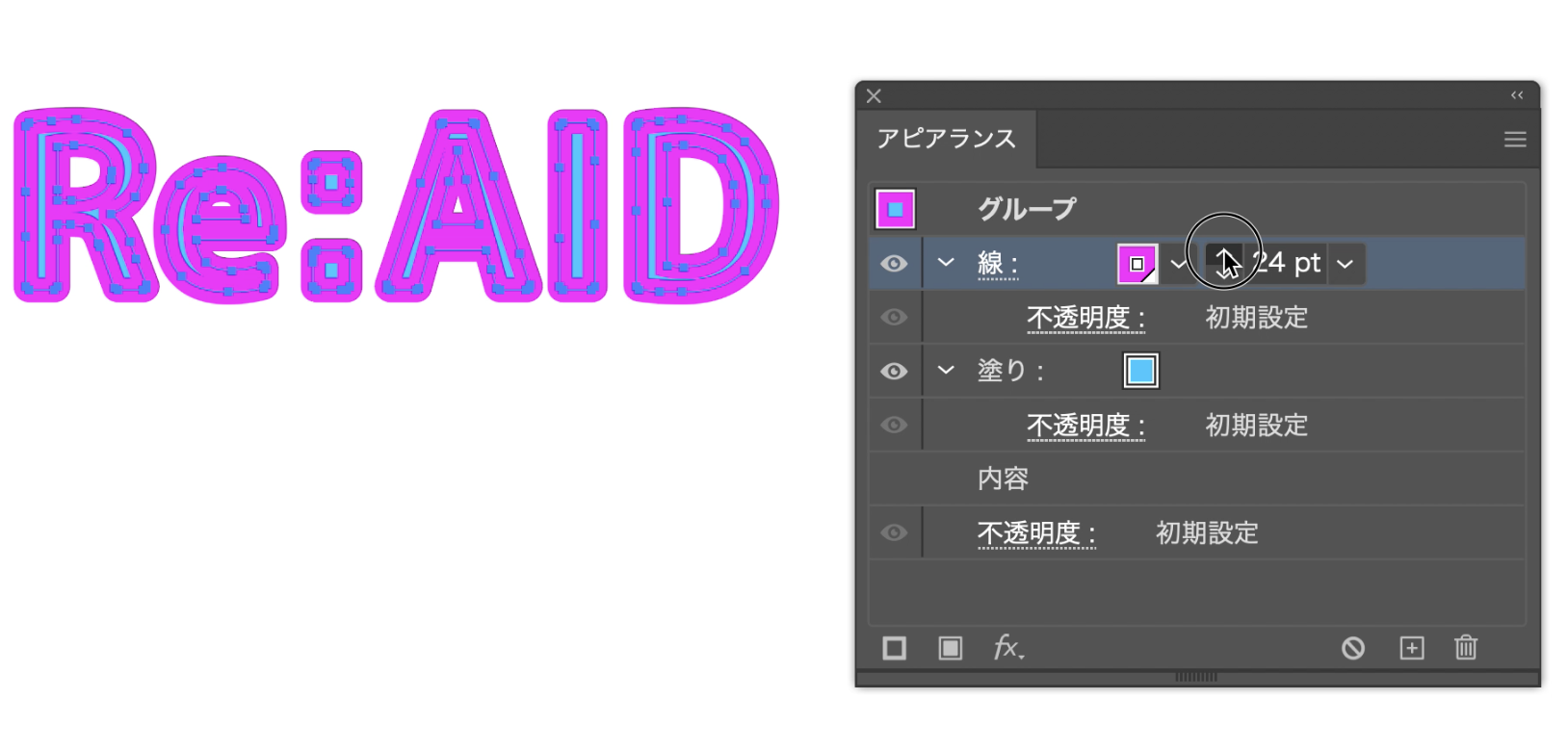
④そこで、[アピアランス]パネルの「線」項目をドラッグして「塗り」の下部に移動します。
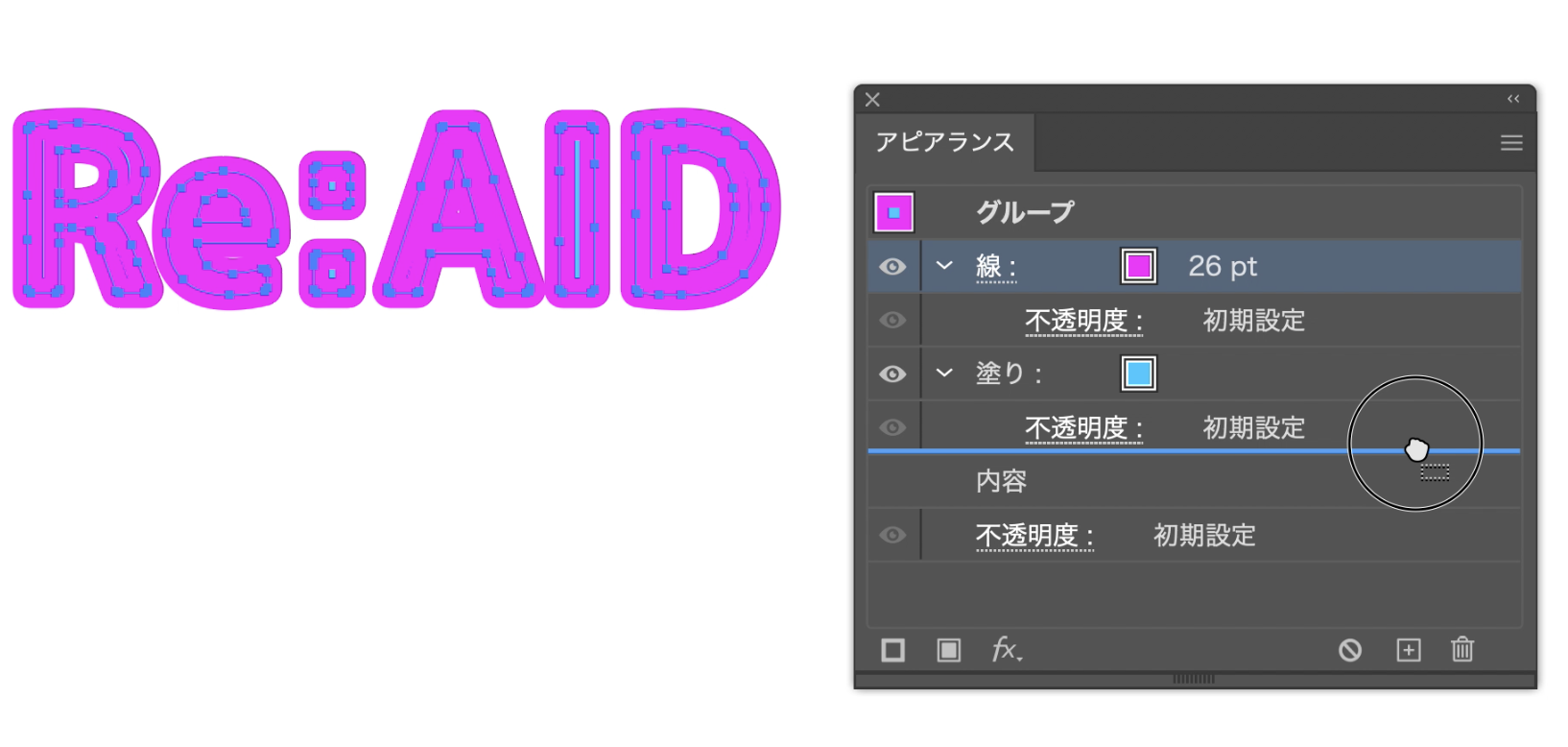
⑤これで「袋文字」の完成です。
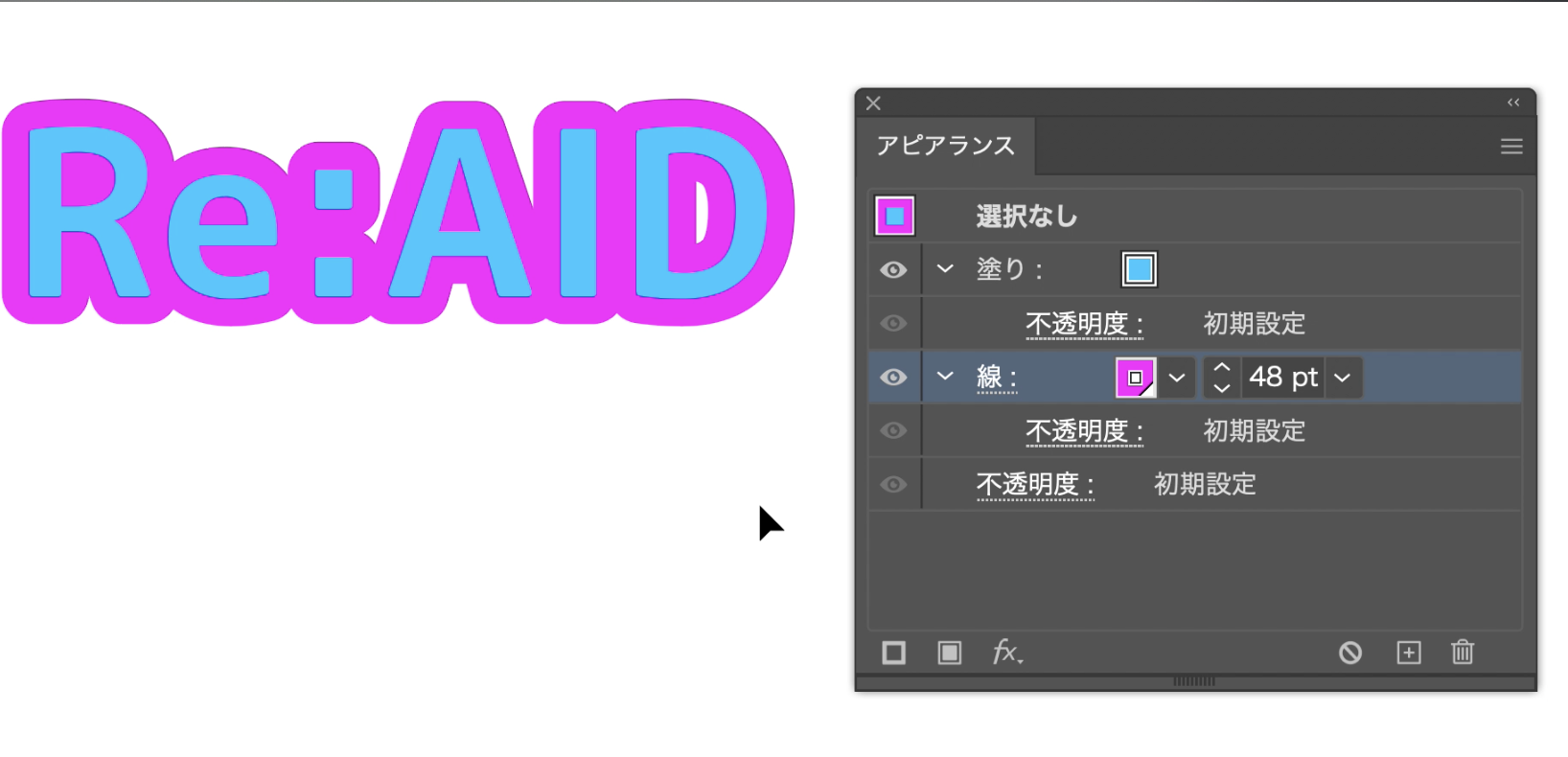
⑥さらに[アピアランス]パネルの「新規線を追加」を押して2つめの「線」を設定もできます。
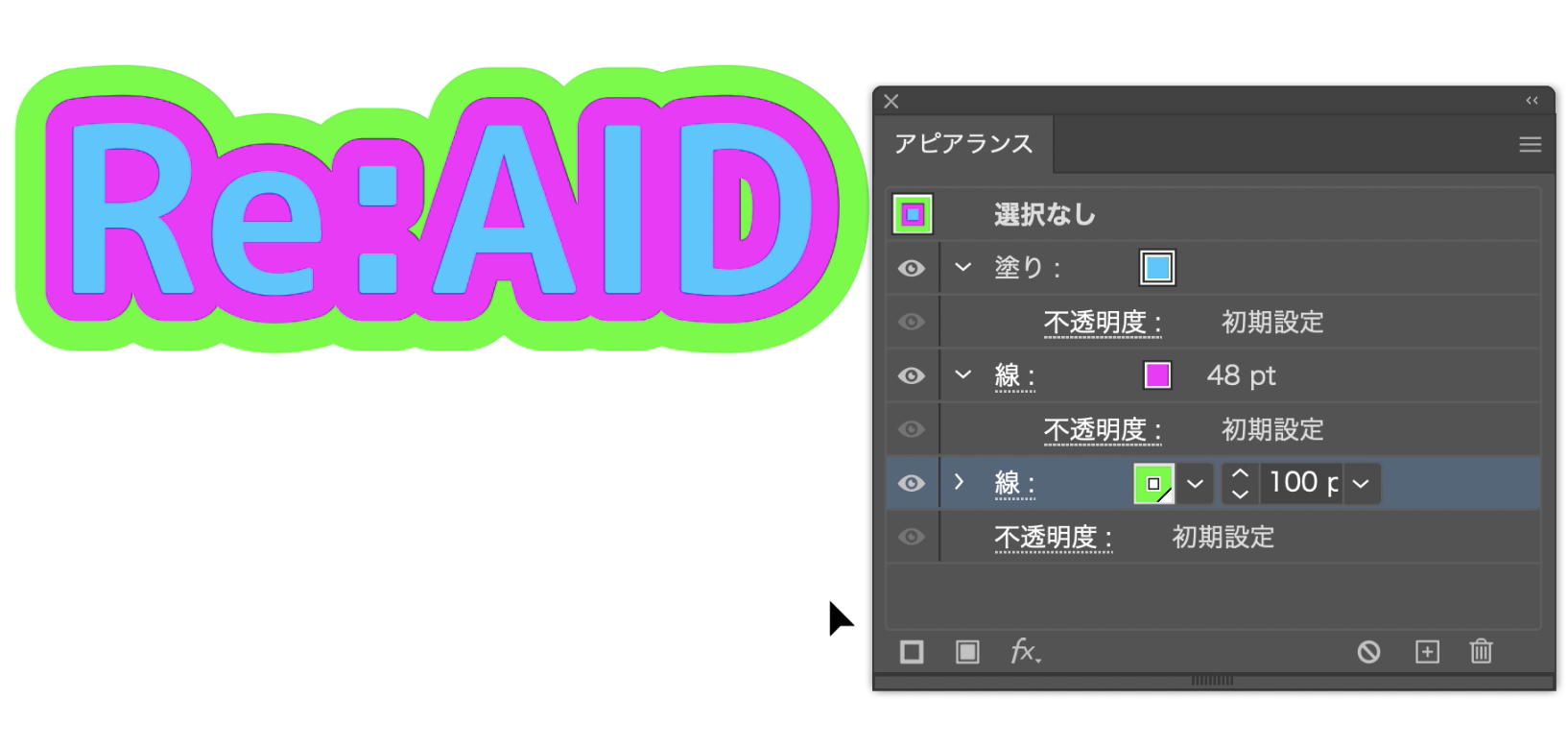
角の形状
袋文字にをつくるときに使用するのは「線」の設定ですので、もちろん微調整は「線」パネルで設定します。3つのアイコンをそれぞれクリックすれば適用できます。「マイター結合」でツノができてしまうときは[比率]の数値を操作しましょう。

テキストへの展開
[アピアランス]はテキストへの設定も可能です。

パスへの展開
[アピアランス]はオープンパス、クローズパスへの設定も可能です。
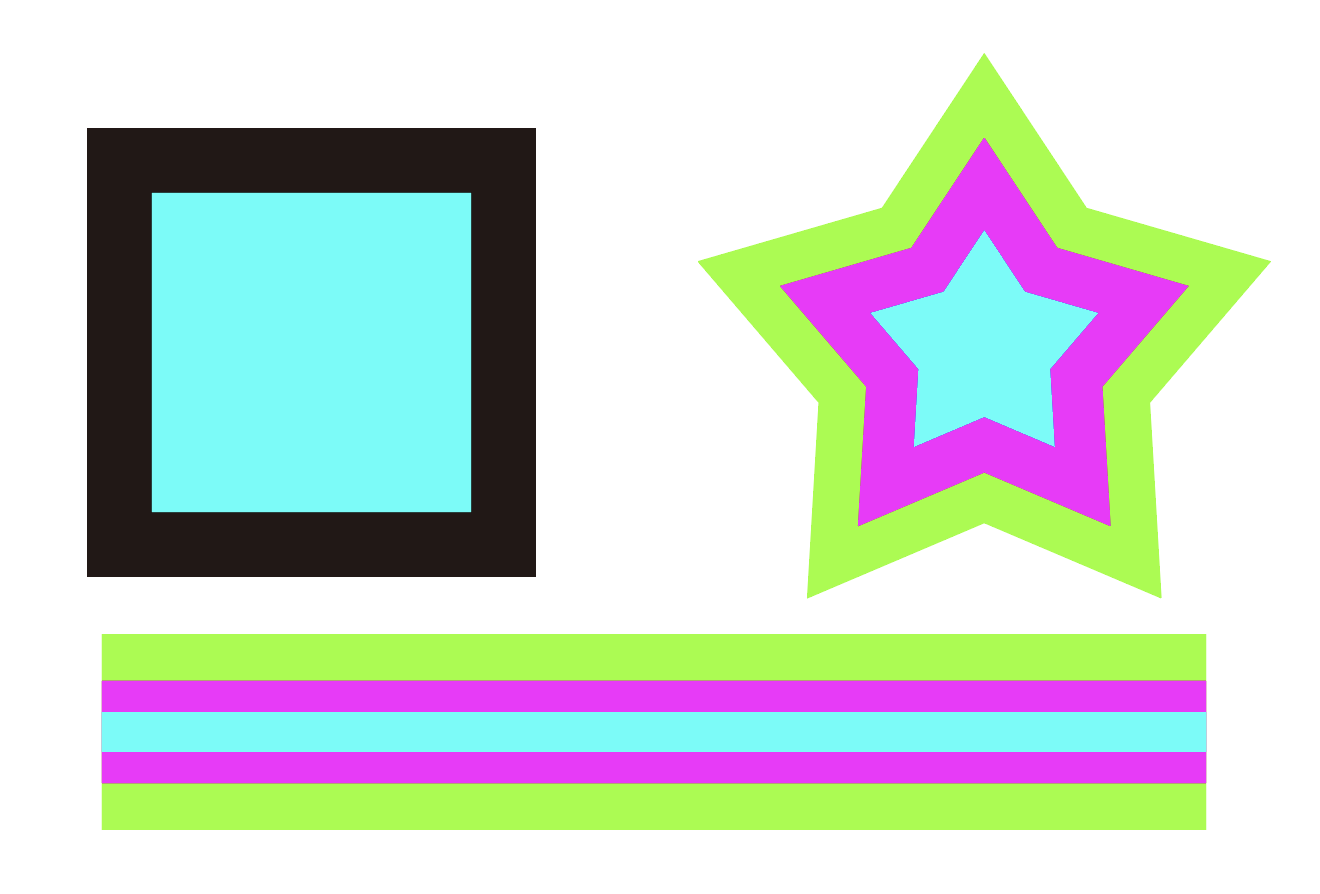
設定を他のオブジェクトに適用する方法
[アピアランス]設定をほかのオブジェクトに設定したいときは、[グラフィックスタイル]パネルに登録します。お気に入りの設定ができたらそのオブジェクトを[グラフィックスタイル]パネルに直接ドラッグすると登録できます。その後、オブジェクトを選び任意のスタイルをクリックします。
POINT
「塗り」「線」のカラー設定は[カラーパネル]でもできます
袋文字の作例
よくある袋文字のデザインを掲載してみました。袋文字を作成できるようになってもすぐにいいデザインができるとは限りません。「伝えたいこと」を「色の組み合わせ」に置き換えて設定操作できるスキルも磨き続けることが大事です。

まとめ
- 文字の周りに縁取りがある表現を「袋文字」という
- [アピアランス]では1つのオブジェクトに複数の「線」「塗り」「効果」「不透明度」を設定することができる
- [アピアランス]はオープンパス、クローズパス、テキストへの設定が可能
- 「伝えたいこと」を「色の組み合わせ」に置き換えて設定操作できるスキルも大事








